2025 Autor: Leah Sherlock | [email protected]. Zadnja izmjena: 2025-01-24 17:48:10
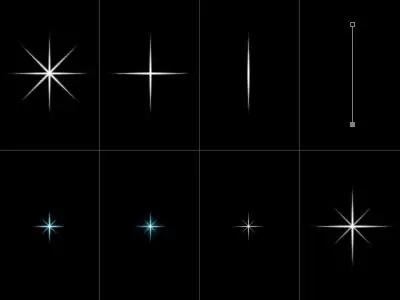
Prilično je lako nacrtati prekrasnu sliku koristeći kompjuterske programe. U ovom članku ćete naučiti kako nacrtati zvijezdu u nekoliko jednostavnih koraka.
Pripremite platno
Prvo, ispunite našu bazu slike bijelim tonovima i kreirajte još jedan sloj na radnom prostoru. Koristeći četku BrushTool-HardBrush 3px, nasumično kreirajte okomitu liniju. Duplirajte sloj koristeći Edit ->FreeTransform i zarotirajte ga za 72 stepena. Ponovite operaciju tri puta.
Kako nacrtati zvijezdu na gotovoj pozadini
Dalje ponovo napravite dva duplikata prvog sloja. Rotirajte prvi sloj za 20 stepeni, a drugi za -20 koristeći transformaciju. Spojite dva sloja koji čine ugao zvijezde. Duplirajte ovaj sloj. Dobijeni ugao se duplira tri puta i proširuje, redom, u stepenima 72 i 144, kao i -72, odnosno -144. Višak uklanjamo uz pomoć gumice (EraserTool). Zatim dodajte ivice pomoću BrushTool-a (B) - HardBrush 3px. Uz pomoć čarobnog štapića, odabiremo područje koje je izvan granice naše zvijezde, a zatim invertujemo ovo područje. Zatim kliknite na Select, zatim na Modify, nakon Ugovora i na kraju 2px. Ponovno kreiranje novogosnovu. Zatim ispunite oblik crvenom bojom. Koristite alat MagicWand za odabir svih područja zvijezde.
Dodavanje boje

Ponovo kreirajte novi sloj slike i popunite ga crvenom bojom. Odaberite područja glavnog crteža čarobnim štapićem. U ovom tutorialu gledamo kako nacrtati zvijezdu realističnog izgleda, tako da primjenjujemo mnogo efekata boja. Resetujmo boje pomoću tipke D. Opet pravimo još jednu osnovu slike. Zatim kliknite Filter, zatim Render, nakon toga Oblaci. Režim miješanja - tvrdo svjetlo. Spojite sve slojeve na koje je primijenjena ispuna bojom. Duplirajte sloj tako što ćete kliknuti na Layer i Duplicate (Ctrl + J) s njim. Odaberite Filter ->Umjetnički ->PlasticWrap. Zatim promijenite Opacity na 60% i Blending Mode na Overlay. Napravite još jedan duplikat sloja. Koristite Myltiply način miješanja. Ako vam se čini da prelivi u bojama nisu dovoljni, ponovite radnju dok vas rezultat ne zadovolji. U ovoj lekciji ste naučili kako nacrtati zvijezdu, ali svom gotovom crtežu možete dodati još jedan element - tako- nazvano "stajanje". Koristeći alat RoundedRectangleTool na zasebnom sloju, napravite figuru sličnu "nogi" zvijezde. Resetujte boje pomoću tastera D. Sada treba da kreiramo još jedan sloj slike. Zatim popunite gradijentom. Postavite već poznati Myltiply način miješanja. Sada je naša zora spremna da postane i samostalna kompozicija i dio velikog crteža. U budućnosti možekoristiti kao ukras za božićni sto ili kao prilog za poklon.

Stvaranje slikovitih remek-djela na kompjuteru
Na isti način možete upotpuniti našu sliku. Da biste to učinili, nacrtajte božićno drvce, počevši od jednostavnih linija i završavajući miješanjem boja. Glavni elementi božićnog drvca baziraju se na trokutima, koje odozdo činimo većim. Umjesto miješanja boje, možete koristiti običan gradijent, eksperimentirajući s njegovim postavkama. Dodajte božićne kuglice na svoje drvce tako što ćete praviti ravnomjerne krugove dok držite pritisnutu tipku Shift. Koristite gradijent ili način miješanja boja. Tako u Photoshopu crtamo cijelu sliku po dijelovima, koristeći jednostavne i razumljive korake za svakoga. Takav uzorak može biti odlična osnova za novogodišnju čestitku. Uložite malo truda i mašte - i dobićete originalnu i prelepu razglednicu.
Preporučuje se:
Kako nacrtati vatru u Photoshopu

Neke naizgled teške tehnike ispadaju vrlo lake za izvođenje. Na primjer, vrlo je lako nacrtati plamen u Photoshopu. Samo trebate zapamtiti ispravan slijed radnji
Da vidimo šta je romantika

U muzici postoji mnogo žanrova, oblika i varijanti vokalnih i instrumentalnih komada. Samo profesionalac u ovoj oblasti dužan je da poznaje karakteristike svakog muzičkog elementa, međutim, poželjno je da svi razumeju koji su od njih najčešći. Stoga ćemo u ovom članku razmotriti što je romansa, koliko je davno rođena i u kojem području kreativnosti se može naći
"Četkica za liječenje" u "Photoshopu": kako koristiti i koje greške mogu biti

"Photoshop" je popularan program za uređivanje fotografija. Jedan od najpopularnijih alata za rad sa slikama je Healing Brush u Photoshopu. O tome ćemo govoriti u ovom članku
Angelina Romanovskaya: Upoznajte novu zvijezdu

Angelina Romanovskaya. Koliko često ste čuli ovo ime? Izgleda da nije. Ali ova djevojka ima velike izglede u oblasti muzike i koreografije! Ko je ona?
Kako nacrtati ponija. Kako nacrtati "Moj mali poni". Kako nacrtati ponija iz Prijateljstvo je magija

Sjetite se kako su nježni mali konji s dugim repovima i pahuljastim grivama evocirali u vama kao djetetu. Ove mrvice, naravno, nisu se mogle pohvaliti kraljevskom milošću i gracioznošću, ali su imale smiješne šiške i ljubazne oči. Želite li znati kako nacrtati ponija?

